linux安装ODI
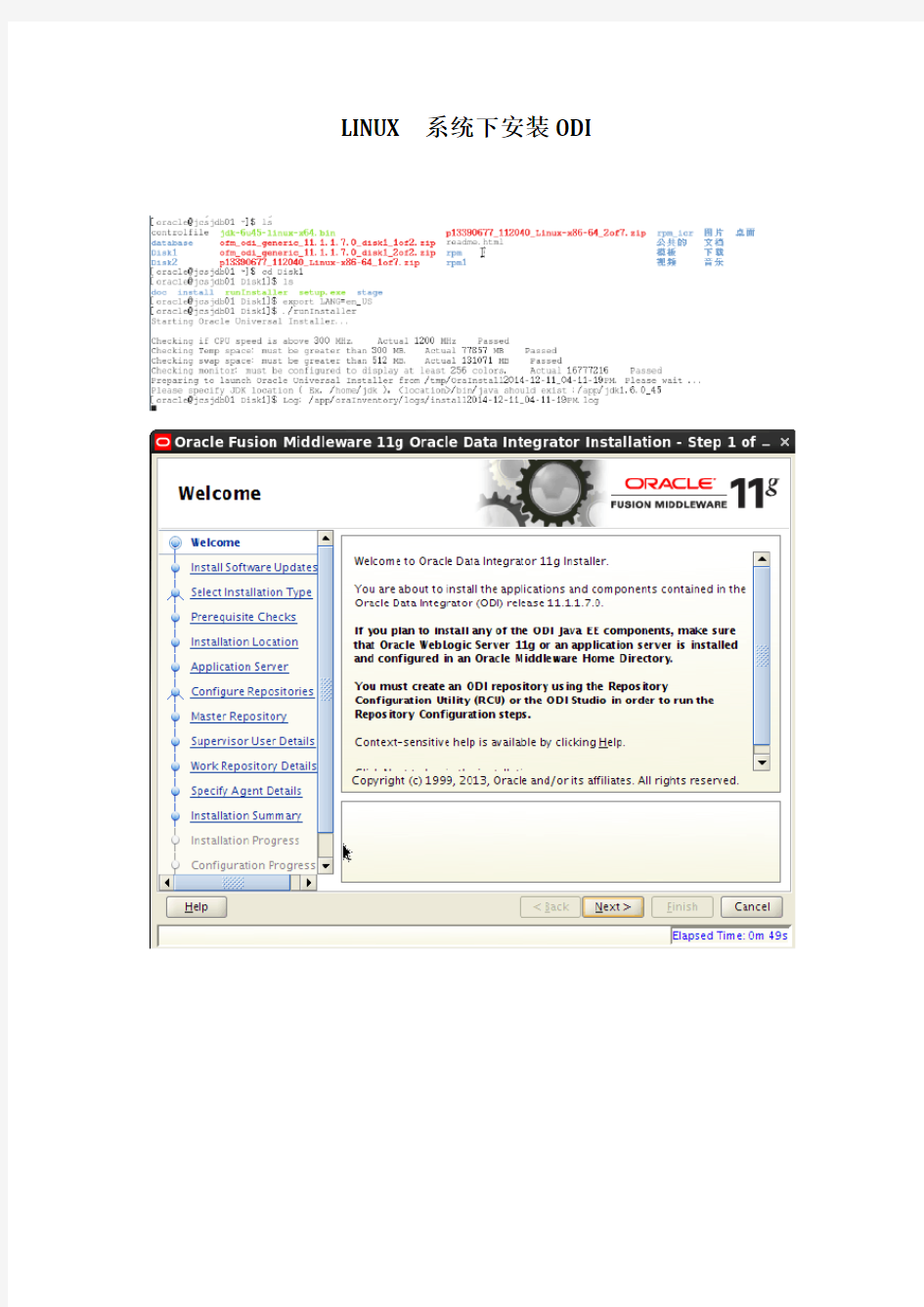
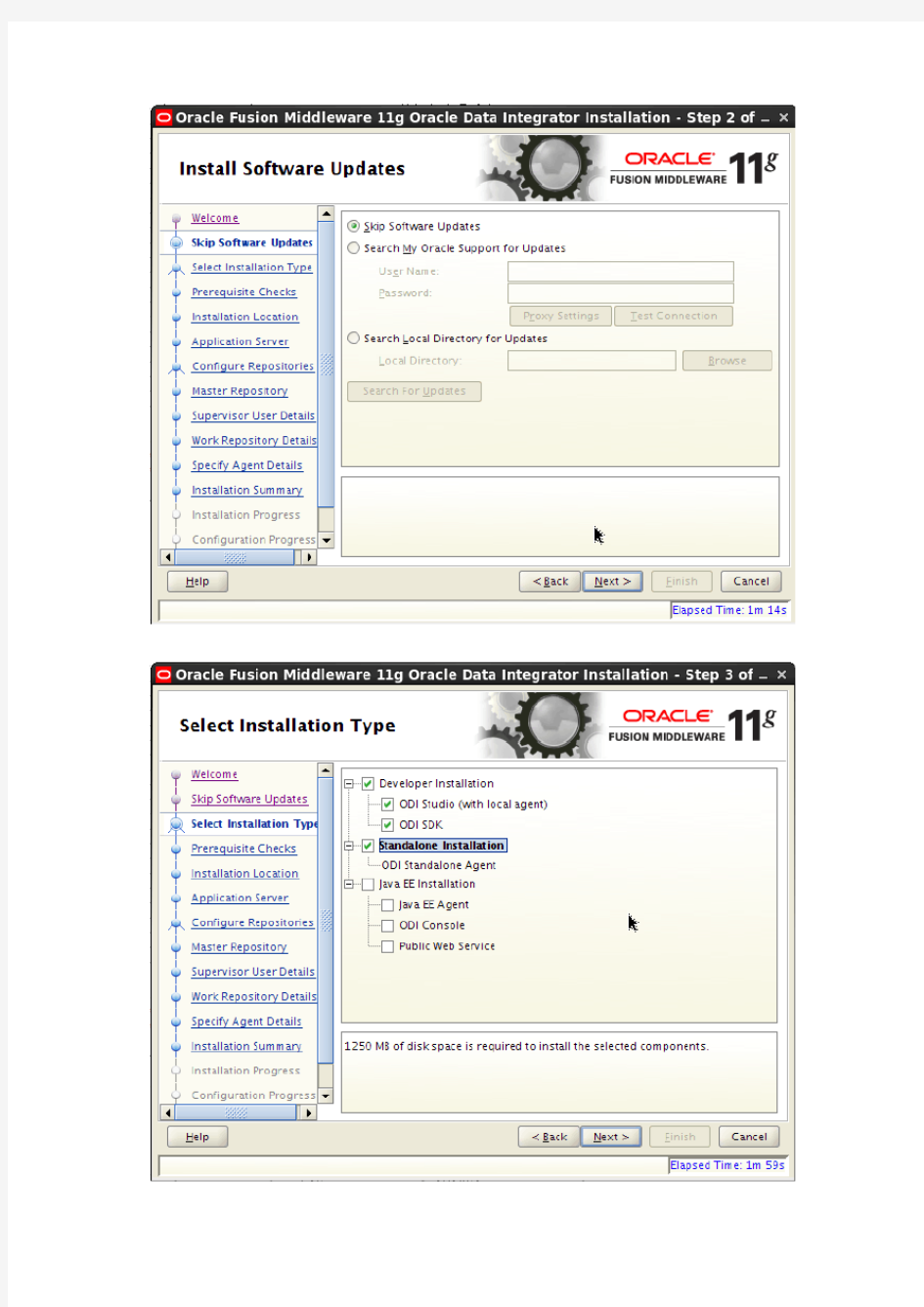
LINUX 系统下安装ODI
节点一:物理代理PAGENT_NODE1 20910 逻辑代理LAGENT_NODE1
节点一:物理代理PAGENT_NODE2 20911 逻辑代理LAGENT_NODE2
节点一:物理代理PAGENT_NODE3 20912 逻辑代理LAGENT_NODE3
以上代理名称写错了,应该是物理代理名称。错了也没关系后期登录主资料库可以删除和添加。
Oracle用户进入目录:/app/odi/oracledi/client 执行:./odi.sh 启动图形化界面
到此主资料库安装成功
在主资料库创建好后,我们还需要创建一个ODI中可以访问主资料库的用户连接。点击左上方的连接到资料档案库,弹出登陆框,点击新建按钮
登录名:MASTER_REP_LOGIN(任取)
用户:SUPERVISOR(刚才创建的ODI超级用户名称)
口令:刚才创建的ODI超级用户密码
数据库连接(主资料档案库)
用户:ODI_MASTER_REP(刚才创建的schema用户)
密码:刚才创建schema时的密码
驱动程序名称:oracle.jdbc.OracleDriver
URL:jdbc:oracle:thin:@localhost:1521:orcl(localhost 为你刚才所建schema 的ip,也就是数据库server 的ip,1521为数据库端口号,orcl 为数据库实例的名称)
新建逻辑代理
创建工作资料库
成功后提示是否需要建立工作资料库的连接。可以选择是或是否
工作资料库登录,只需要修改登录信息中的“工作资料档案库”选择工作资料库,确定即可。
确定后,顺利登录工作资料档案库
配置Agent
设置oracle用户下的.bash_profile文件中的ODI_HOME参数
ODI_HOME=/app/odi/oracledi/agent; export ODI_HOME
到/goldengate/odi/oracledi/agent/bin目录下
[oracle@jcsjdb01 bin]$ ./encode.sh ODIMASTER1234
b9ypIzJBNQHCfbbcX.RaodUSs
修改/goldengate/odi/oracledi/agent/bin目录下的odiparams.sh 文件if [ -z "${ODI_INSTANCE_HOME}" ]; then
ODI_MASTER_DRIVER=oracle.jdbc.OracleDriver
ODI_MASTER_URL=jdbc:oracle:thin:@10.xx.xx.xx:1522:orcl1
ODI_MASTER_USER=ODI_MASTER_REP
ODI_MASTER_ENCODED_PASS= b9ypIzJBNQHCfbbcX.RaodUSs
#
# User credentials for agent startup program
